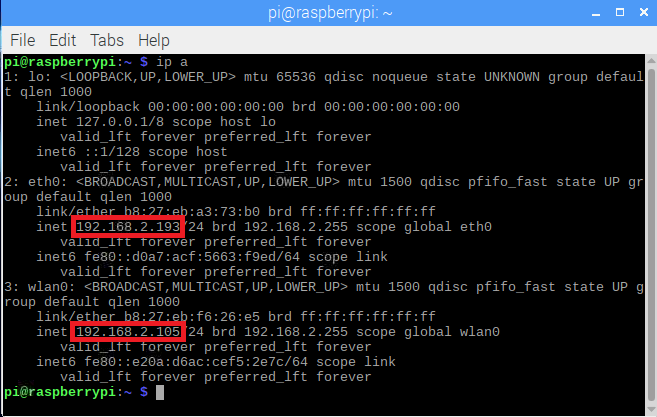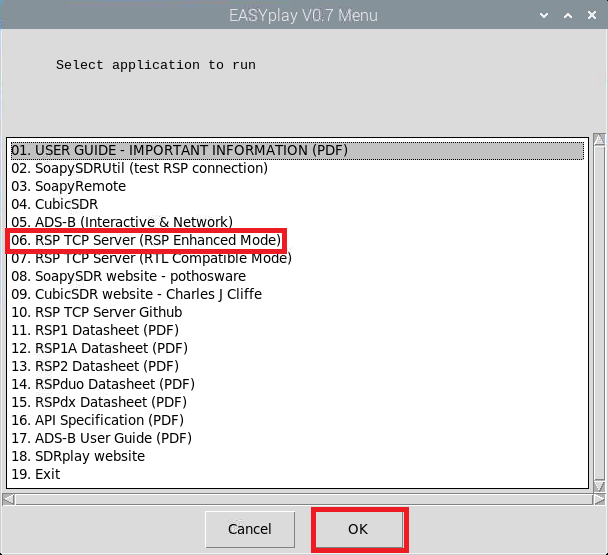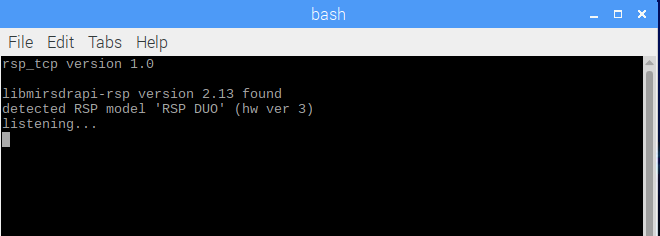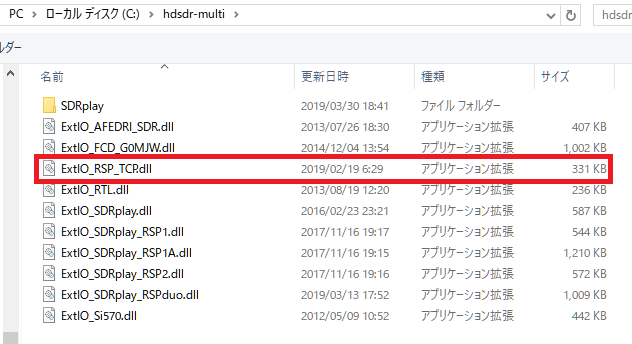RSP1/1A/2/2pro/duo/dx & Raspberry Pi3 B+ Prepared by ICAS Enterprises RSPシリーズ用Raspberry Pi3 B+ OSパッケージには、TCPリモートサーバーも含まれており、比較的簡単にTCPサーバーとして使用することが可能です。 下記リンクを参考にして、EASYplayメニューを立ち上げてください。 http://www.icas.to/sdrplay/raspi/ EASYplayからRSP_TCP Serverの起動 インターネット/LAN接続設定は、サーバー起動前に行っておいてください! 以下の画面が表示されます。これでRaspberry Pi側の設定は終了です。
クライアントソフトの設定(この例では、Windows用HDSDR V2.80を使用します。) インターネット/LAN接続しているWindows PC上に、下記を参考にしてHDSDRをインストールします。 http://icas.to/sdrplay/hdsdr/index-duo-dx-2r8.htm 次に、下記のURLからDLLをダウンロードします。zipファイルなので解凍しておきます。 https://www.sdrplay.com/downloads/ Select your RSP m odel: RSPduo (他のRSPでもOK)Select Operating System: ARM Rspberry Pi OS Other Software: ExtIO Plugins 最終ページ: Down Load TCP ExtIO Plugin 1.2 をクリックして、ダウンロードしてください。Host IP Port: 事前に確認しておいたサーバー側のIPアドレスを入力します。尚、Internet経由で接続する場合は、ルーターのポートフォワーディングで ポート 1234 の穴空けが必要です。 Auto Reconnect: チェックを外してください。Persistent Connection: チェックを外してください。Sample Rate: 最初に使用する場合は、0.250 MSPS に設定します。(後でバンド帯域に余裕がある場合は、上げても構いません。)AGC: チェックを外し、スライドバーを上まで移動します。(実際の受信で感度が高過ぎる場合は、下げてください。)BC/DAB: 必要に応じてMW/FM(BC)、DABフィルターにチェックを入れ、有効にしてください。VIDEO
===END===